Word 2011 OpenType高级功能不可用的解决办法
07-22 15:32:31| http://www.caiwu51.com |Word教程|人气:157次我要推荐此文给好友
Word 2011 OpenType高级功能不可用的解决办法,本站还有更多Word教程,Word知识,Word办公软件知识,word基础学习方面的资料。
正文:
文章关键字:电脑培训学习 - 办公软件学习 - Word教程,Word知识,Word办公软件知识,word基础学习
正文:
Word 2010 支持OpenType字体效果,应用于文字时,会让您的文字更加精美且便于阅读
可是有用户在使用该功能时,遇到了问题:在“字体”对话框的“高级”选项卡中设置好了OpenType字体效果后,可以在该对话框的“预览”中清晰看到更改后的效果,可是单击“确定”按钮之后,文档中的字体仍然保留原来的字体效果,没有发生任何变化。怎么回事?
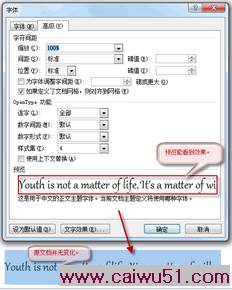
错误排查:
1.先确认当前 Word 是否以兼容方式运行。

如果以兼容方式运行,OpenType高级功能默认是被禁止的哦

2.如果不是兼容模式,则检查一下OpenType字体样式功能是否被禁用了。
点击“文件”选项卡,然后点击“选项”。
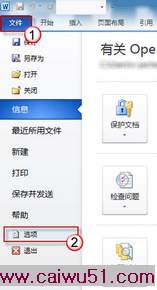
在“Word 选项”窗口,切换到“高级”。将右侧滚动条拉至最下,打开“版式选项”。

确认是否选择了“禁用OpenType字体样式功能”。如果被禁用,去掉选择框中的勾,然后按“确定”退出。

看看OpenType华丽丽的效果:

文章关键字:电脑培训学习 - 办公软件学习 - Word教程,Word知识,Word办公软件知识,word基础学习
与Word 2011 OpenType高级功能不可用的解决办法 相关的文章
- ·上一篇:让Word中的表格实现任意纵横的方法
- Word 2011 OpenType高级功能不可用的解决办法
- › Word2012不能连字,该如何解决
- › 如何设置Word 2012默认保存格式为DOC
- › WORD文档添加背景音乐又出新招
- › Word如何插入MP3背景音乐
- › Word长篇文章双面打印的页码对齐
- › Word建文档时如何给文档自动加密知识
- › 如何将资料扫描转为Word文档
- › word中如何将把“着重号”放到工具栏上
- › 盘点Office Word 2011办公组件的十大优点
- › 新手如何用好Word2007中的粘贴、拖动和放置工...
- › 如何使用WORD格式化字符技巧
- › 全面讲解WORD设置文字效果教程
- 在百度中搜索相关文章:Word 2011 OpenType高级功能不可用的解决办法
- 在谷歌中搜索相关文章:Word 2011 OpenType高级功能不可用的解决办法
- 在soso中搜索相关文章:Word 2011 OpenType高级功能不可用的解决办法
- 在搜狗中搜索相关文章:Word 2011 OpenType高级功能不可用的解决办法
